유튜브 영상 또는 음악을 mp3 파일로 다운로드 받을 수 있는 것을 아시나요?
인터넷에 보면 그런 기능을 지원해주는 사이트들이 있습니다.
저도 유튜브에서 주로 음악을 듣는데 데이터 사용량이 많은 것 같아 다운로드를 한번 받아 보았습니다. 그런데 이게 특성상 전체음악이 하나의 파일로 다운로드 되어 다음곡이나 이전곡으로 넘어가지지를 않더라고요.
그래서 사운드 편집 프로그램인 goldwave 를 이용해서 한곡 한곡 웨이브 파형을 보면서 자르다가 너무나 번거롭고 귀찮아서 포기 했었는데요.
음..
생각해보면 음원의 중간중간 비어있는 공백을 찾아서 잘라주기만 하면 될거 같은데 이런 간단한 기능이 자동으로 안된다고? 하는 의문의 들어 인터넷을 찾아 보았지만 뭐 제 생각처럼 간단하고 좋은 방법은 없었습니다.
(인터넷에서 찾지 못해 직접 만들었습니다. MUSICDOWNTOWN -- 바로가기)
그리고 다시 goldwave 를 열어서 이런 저런 기능들을 살펴 보던중
유레카!
찾고야 말았습니다.
그래서 그 방법을 공유드릴까 합니다.
제가 다운로드 받은 곡은 OOO 의 베스트 곡 모음입니다. 무려 한시간 반 정도의 긴 음원이고 여러 곡이 포함되어 있습니다.

자 그럼 이제 골드 웨이브를 열어 줍니다.
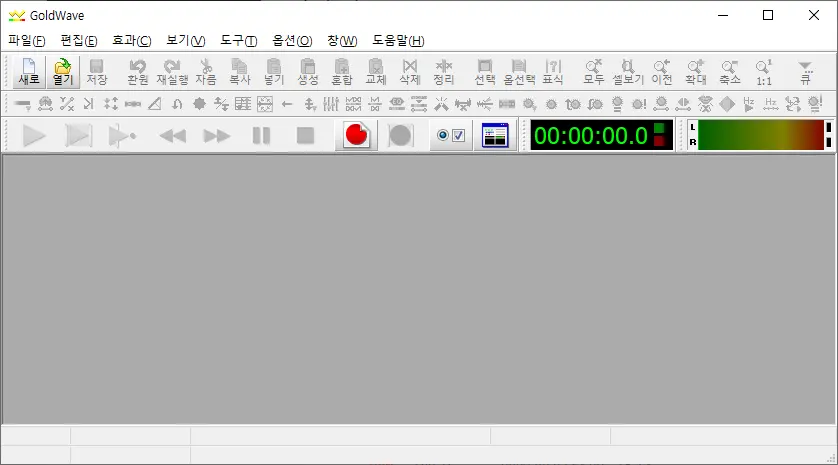
잘 아시는 바로 그 골드웨이브 (goldwave) 맞습니다.
다운로드 받은 mp3 파일을 열어줍니다.
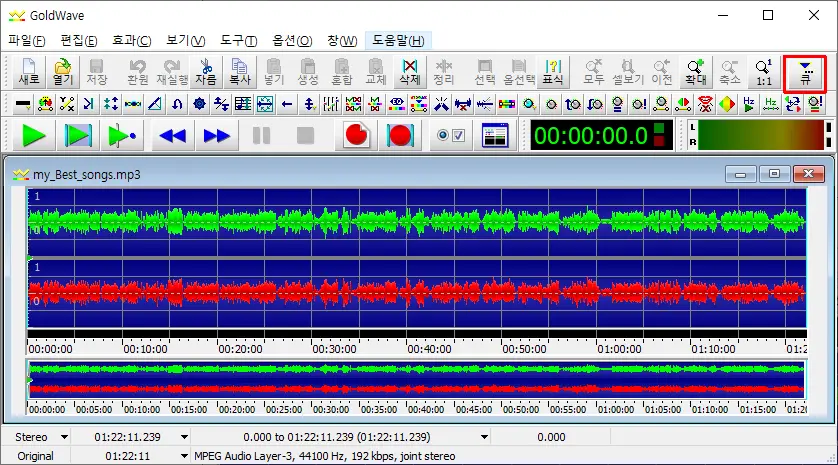
그리고 우측 상단에 보여지는 "큐" 버튼을 눌러 줍니다.
그럼 아래와 같은 창이 뜨게 됩니다.
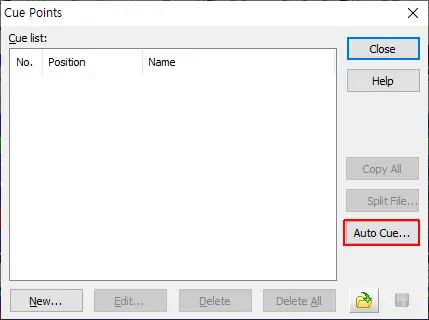
우리는 자동으로 음악을 자르는게 목적이므로 Auto Cue 버튼을 누릅니다.
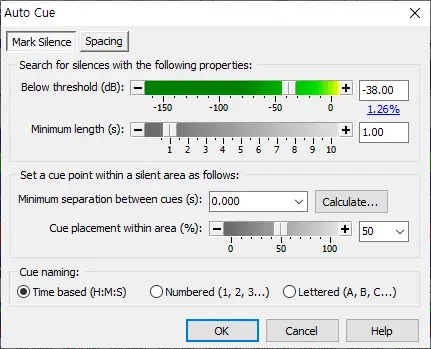
요런 창이 나오게 되는데요. 좌측 상단을 보면 "Mark Silence" 라는 부분이 눌려있는 모습이죠? 네. 바로 무음 구간을 찾아내는 겁니다.
위에 두개의 슬라이더를 조절하여 무음 구간을 판단하기 위한 속성을 조절합니다. 위쪽 슬라이더는 사운드의 크기가 일정 수준 이하이면 무음 구간으로 판단하는 거고요, 아래쪽 슬라이더는 해당 무음구간이 지정한 시간 이상 지속되면 해당 위치에 Cue 를 추가하는 것이죠.
음원마다 조금찍 차이가 있지만 영상을 만드신 분이 노래와 노래 사이에 무음구간을 잘 넣지 않으면 사실 정확하게 잘리지는 않습니다.
어쨌든 무음 구간이 정확히 들어있는 곡 모음 파일이라면 정확히 잘라집니다.
이렇게 세팅하고 OK 를 눌러보면
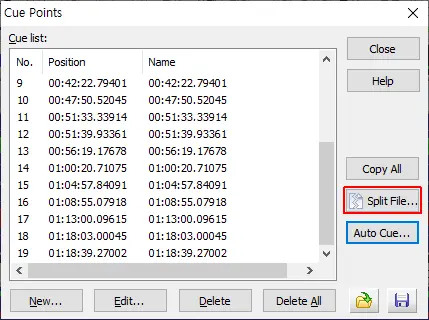
이렇게 자동으로 큐가 추가된 것을 볼 수 있습니다. 총 19개의 큐가 추가 되었는데 중간에 18,19 번의 경우 시간이 30초정도 밖에 안되는 것을 보면 정확한 판정이 되지 않은 것으로 보입니다.
어쨌든 이렇게 자동으로 큐가 추가된 리스트를 개별의 음원으로 저장하는 방법은 위에 빨간 네모박스가 표시된 Split File 버튼을 눌러주면 됩니다.
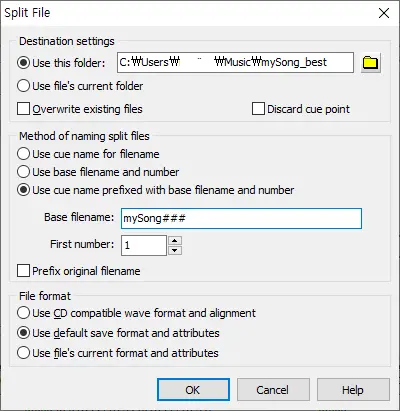
그럼 어떤 경로에 어떻게 저장할 것인지 설정하거나 어떤 형식으로, 어떤 이름 규칙을 적용할 것인지 등을 선택할 수 있게 되어 있고 저는 기본 저장 포멧이 mp3 이므로 저장 경로만 선택한뒤 그대로 저장합니다.
OK 버튼을 눌러주면
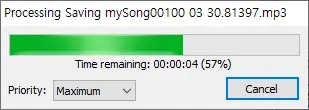
요렇게 각각 파일이 저장되는 다이얼로그 창이 보여지게 되고요.
저장된 경로를 가보면
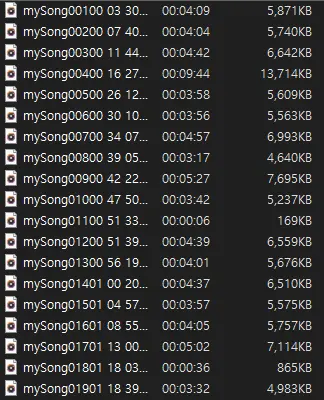
짜잔~
네 중간에 6초짜리 잘못 저장된 음원도 있네요. 9분짜리 음원도 있는데 아마 중간에 큐 삽입이 안된것 같습니다.
이런 경우에는 그냥 열어서 하나만 잘라주면 되니까 그정도 고생은 할만 하지 않겠습니까? ㅋ
이제 원곡 이름으로 이름을 쫙 바꾸어 주면 완료.
단 5분도 되지 않는 시간에 모든 곡을 잘라낼 수 있게 되었습니다. 이제 인터넷 없이도 사랑하는 OOO 의 음악을 들을 수 있겠군요 ㅋ
물론 이번 포스트를 소개해 드리기 위해 다운 받아서 듣기는 해보았지만 사실 매일 매일 듣고 싶은 곡은 다르기 때문에 대부분은 유튜브에서 직접 듣기는 합니다만...
어쨌든 인터넷이 안되는 장비나 환경에서 구할 수 없는 음원을 듣고 싶다면 이런 방법 밖에는 없지 않을까요?
그럼 이만 오늘의 포스팅을 마치겠습니다.
귀찮게 자르지 마시고 자동으로 다운로드, 잘라주는 프로그램 사용해 보세요~
2023.06.20 - [DEV] - 유튜브 음악, 영상 다운로드 프로그램 - MUSIC DOWNTOWN
유튜브 음악, 영상 다운로드 프로그램 - MUSIC DOWNTOWN
데이터는 없는데 유튜브로 음악은 듣고 싶다면? 데이터는 없는데 봐야 할 영상이 수두룩 하다면? 바로 다운로드 받아서 보는 방법이 있죠. 인터넷에 보면 유튜브 주소를 넣으면 음원 파일이나
diy-dev-design.tistory.com